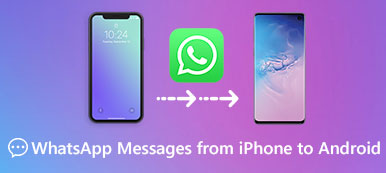Vuoi eseguire il backup dei messaggi di WhatsApp su iPhone ma non sai come?
Come utente iPhone, quando si tratta di eseguire il backup o il ripristino dei messaggi di WhatsApp, puoi rivolgerti a iCloud. iCloud offre un modo semplice e conveniente per eseguire il backup di vari dati di WhatsApp come messaggi, chat, immagini, clip video e altri allegati. Lo sai come eseguire il backup dei messaggi di WhatsApp su iPhone con iCloud?

Inutile dire che, si consiglia di eseguire regolarmente il backup dei messaggi di WhatsApp su iPhone. Qui in questo post, ci piace darti una guida dettagliata a fare il backup dei messaggi di WhatsApp su iPhone con o senza iCloud.
- Parte 1. Backup dei messaggi WhatsApp su iPhone con iCloud
- Parte 2. Modo migliore per eseguire il backup e il ripristino dei messaggi di WhatsApp su iPhone
- Parte 3. Domande frequenti su come eseguire il backup dei messaggi di WhatsApp su iPhone
Parte 1. Backup dei messaggi WhatsApp su iPhone con iCloud
iCloud offre agli utenti iOS un modo semplice per eseguire il backup dei messaggi WhatsApp su iPhone. Ha la capacità di eseguire il backup e il ripristino di tutti i tipi di dati di WhatsApp inclusi messaggi, cronologia chat, conversazioni, file di immagine e altri contenuti. Puoi prendere la seguente guida per eseguire il backup dei messaggi di WhatsApp su iPhone con esso.
Passo 1 Per eseguire il backup dei messaggi di WhatsApp su iPhone con iCloud Drive, devi prima controllare le impostazioni di backup di iCloud. Aperto Impostazioni profilo app su iPhone e quindi tocca il tuo account iCloud.
Passo 2 Quando accedi all'interfaccia del tuo account iCloud, tocca iCloud e quindi scorrere verso il basso per individuare il file WhatsApp opzione. Assicurati che WhatsApp sia abilitato e al verde On posizione.
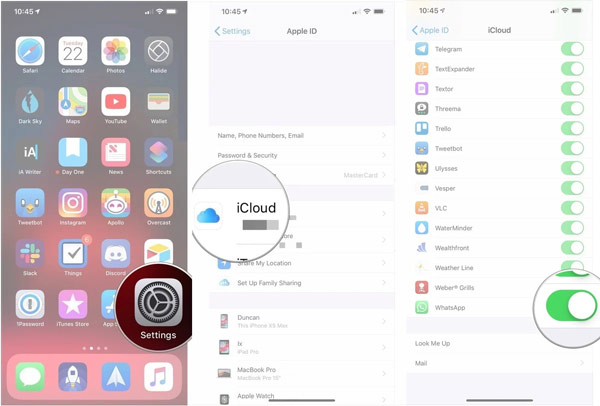
Passo 3 Apri WhatsApp e tocca l'icona Impostazioni profilo pulsante nell'angolo in basso a destra.
Passo 4 Clicca il Chat di backup opzione e quindi scegliere Esegui il backup ora per iniziare a fare il backup di WhatsApp su iPhone. Qui puoi anche fare affidamento sul Auto Backup funzionalità per eseguire automaticamente il backup dei messaggi di WhatsApp su iCloud.
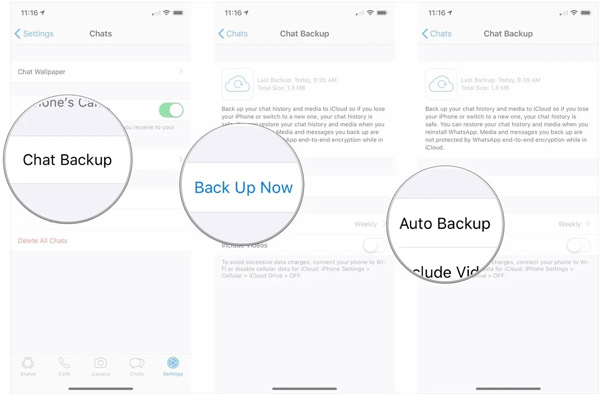
Quindi tutti i messaggi di WhatsApp verranno salvati su iCloud. Tuttavia, non è possibile visualizzare direttamente il backup. Devi utilizzare il software di terze parti per guarda il backup di iCloud e controlla i messaggi di WhatsApp.
Parte 2. Modo migliore per eseguire il backup e il ripristino dei messaggi di WhatsApp su iPhone
La maggior parte degli utenti WhatsApp sa già come eseguire il backup dei messaggi WhatsApp su iPhone con iCloud. Tuttavia, molte volte non desiderano utilizzare questa funzione. Sei uno di loro e preferisci eseguire il backup delle chat di WhatsApp senza iCloud?
Puoi fare affidamento sui potenti Trasferimento WhatsApp per fare il backup dei messaggi di WhatsApp sul tuo computer. Rispetto a iCloud, ti consente di eseguire meglio il backup, la gestione e il ripristino dei dati di WhatsApp.

4,000,000+ Download
Esegui il backup di messaggi, chat, foto, audio e allegati di WhatsApp su iPhone.
Backup e ripristino dei messaggi di WhatsApp sul computer o su un altro telefono.
Esporta uno o più messaggi e chat di WhatsApp in HTML o CSV.
Trasferisci i messaggi di WhatsApp e la cronologia chat dal vecchio iPhone al nuovo iPhone.
Visualizza l'anteprima del backup di WhatsApp e ripristina i messaggi WhatsApp specifici che desideri.
Passo 1 Fare doppio clic sul pulsante di download in alto per installare ed eseguire gratuitamente questo software di backup e ripristino di WhatsApp. Scegli il Trasferimento WhatsApp caratteristica.

Passo 2 Per eseguire il backup dei messaggi di WhatsApp su iPhone sul tuo computer, puoi selezionare il file di riserva modulo.

Passo 3 Collega il tuo iPhone al computer con un cavo USB lampo. Durante questo passaggio, dovresti toccare Affidati ad sullo schermo dell'iPhone per aiutare il computer a riconoscere rapidamente questo dispositivo iOS.

Passo 4 Dopo esserti connesso con successo, puoi fare clic su Avvia backup pulsante per avviare il backup dei messaggi WhatsApp di iPhone.

Qui puoi spuntare la casella accanto a Crittografia del backup per impostare una password per proteggere il file di backup di WhatsApp. Controlla di più Password di WhatsApp
Passo 5 Quando desideri ripristinare i messaggi di WhatsApp su iPhone, puoi tornare alla finestra principale e scegliere il file Ripristinare caratteristica.

Passo 6 Seleziona un file di backup che desideri ripristinare, quindi fai clic su Ripristinare per confermare l'operazione.

Domande frequenti sul backup e ripristino dei messaggi di WhatsApp su iPhone
Come eseguire il backup di WhatsApp con iTunes?
Aggiorna iTunes alla versione più recente, quindi avvialo e collega il tuo iPhone ad esso. Apri la sezione iPhone e poi vai alla scheda Riepilogo. Scegliere Esegui il backup ora sotto il di riserva opzione. Quindi puoi trovare i messaggi di WhatsApp da backup di iTunes.
Come esportare i messaggi di WhatsApp?
Apri WhatsApp e tocca Più opzioni. Rubinetto Più e poi Esporta chat per esportare i tuoi messaggi WhatsApp. Qui puoi scegliere di esportare le chat di WhatsApp tramite e-mail.
Il backup di iPhone include WhatsApp?
Sì. Puoi eseguire il backup di tutti i dati del tuo iPhone, comprese le chat di WhatsApp tramite iCloud o iTunes.
Conclusione
Come eseguire il backup dei messaggi di WhatsApp su iPhone? Dopo aver letto questo post, puoi ottenere 2 modi efficaci per eseguire il backup delle chat di WhatsApp su iPhone, con o senza iCloud. Lasciaci un messaggio se hai ancora domande sul backup dei messaggi WhatsApp di iPhone.



 Recupero Dati iPhone
Recupero Dati iPhone Ripristino del sistema iOS
Ripristino del sistema iOS Backup e ripristino dati iOS
Backup e ripristino dati iOS Screen Recorder iOS
Screen Recorder iOS MobieTrans
MobieTrans Trasferimento iPhone
Trasferimento iPhone Gomma per iPhone
Gomma per iPhone Trasferimento WhatsApp
Trasferimento WhatsApp Sblocco iOS
Sblocco iOS Convertitore HEIC gratuito
Convertitore HEIC gratuito Cambia posizione iPhone
Cambia posizione iPhone Android Data Recovery
Android Data Recovery Broken Android Data Extraction
Broken Android Data Extraction Backup e ripristino dati Android
Backup e ripristino dati Android Trasferimento telefonico
Trasferimento telefonico Recupero dati
Recupero dati Blu-ray Player
Blu-ray Player Mac Cleaner
Mac Cleaner DVD Creator
DVD Creator PDF Converter Ultimate
PDF Converter Ultimate Ripristino password di Windows
Ripristino password di Windows Specchio del telefono
Specchio del telefono Video Converter Ultimate
Video Converter Ultimate Video Editor
Video Editor Screen Recorder
Screen Recorder Convertitore da PPT a Video
Convertitore da PPT a Video slideshow Maker
slideshow Maker Free Video Converter
Free Video Converter Screen Recorder gratuito
Screen Recorder gratuito Convertitore HEIC gratuito
Convertitore HEIC gratuito Compressore video gratuito
Compressore video gratuito Compressore PDF gratuito
Compressore PDF gratuito Free Audio Converter
Free Audio Converter Registratore audio gratuito
Registratore audio gratuito Video Joiner gratuito
Video Joiner gratuito Compressore di immagini gratuito
Compressore di immagini gratuito Gomma per sfondo gratuita
Gomma per sfondo gratuita Upscaler di immagini gratuito
Upscaler di immagini gratuito Rimozione gratuita di filigrane
Rimozione gratuita di filigrane Blocco schermo iPhone
Blocco schermo iPhone Puzzle Game Cube
Puzzle Game Cube